Fotoğrafları iPhone’dan Windows 3’a Hızla Aktarmanın 10 Yolu
hakkında bir şeyler duymak çok yaygındır. fotoğrafları iPhone ve Mac arasında aktarın sistemler. Ve bunu kolaylaştırmak istiyorsun iPhone’dan PC’ye aktarım. Bununla birlikte, birçok iOS kullanıcısı, fotoğrafları iPhone/iPad’den Windows 10 dizüstü bilgisayarlara nasıl aktaracağına ve hatta Windows 10’un iPhone’dan fotoğraf aktarma süreci hakkında hiçbir fikre sahip değildir. Bu nedenle, kullanıcıların iPhone/iPad fotoğraflarını Windows PC’ye kolayca aktarabilecekleri süreç hakkında bilgi sahibi olmaları gerekir.
Bu yöntemleri takip etmek için özel bir şeyle donatılmış olmanıza gerek yoktur. Bu makaledeki her adımda dikkatli bir şekilde basit kılavuzu izleyin ve yakında iPhone fotoğraflarınızın Windows 10 PC’nize aktarılmasını sağlayabilirsiniz.
Artık daha fazla zaman kaybetmeden, fotoğrafları iPhone’dan Windows 10’a aktarabileceğiniz yöntemleri keşfetmeye doğru ilerliyoruz.
- Bölüm 1: DrFoneTool – Phone Manager (iOS) kullanarak fotoğrafları iPhone’dan Windows 10’a aktarın

- Bölüm 2: Fotoğraflar Uygulamasını kullanarak fotoğrafları iPhone’dan Windows 10’a aktarın
- Bölüm 3: Windows Gezgini’ni kullanarak fotoğrafları iPhone’dan Windows 10’a aktarın
Ilginizi çekebilir HEIC’i Saniyeler İçinde JPG’ye Dönüştürmenin 7 Yolu
Bölüm 1: DrFoneTool – Phone Manager (iOS) kullanarak fotoğrafları iPhone’dan Windows 10’a aktarın
Fotoğrafları iPhone’dan Windows 10’a aktarmanın en önemli yöntemiyle, yani en kolay, en güvenli ve aynı zamanda en dikkat çekici yazılım seti olarak kabul edilen DrFoneTool – Phone Manager’ı (iOS) kullanarak başlayacağız. Bu yazılım, aktarımla ilgili tüm sorgularınız, sorunlarınız ve görevleriniz için eksiksiz bir paket aracı gibi çalışır. Yapmanız gereken, araca erişmek ve bazı basit kullanıcı dostu adımları izlemek ve yakında iPhone cihazınızdan Windows 10’a fotoğraf aktarabileceksiniz.

DrFoneTool – Telefon Yöneticisi (iOS)
Fotoğrafları birkaç tıklamayla iPhone/iPad’den Windows 10’a aktarın!
- Müziğinizi, fotoğraflarınızı, videolarınızı, kişilerinizi, SMS’lerinizi, Uygulamalarınızı vb. aktarın, yönetin, dışa aktarın/içe aktarın.
- Müziklerinizi, fotoğraflarınızı, videolarınızı, kişilerinizi, SMS’lerinizi, Uygulamalarınızı vb. bilgisayara yedekleyin ve kolayca geri yükleyin.
- Bir akıllı telefondan diğerine müzik, fotoğraf, video, kişi, mesaj vb. aktarın.
- Medya dosyalarını iOS aygıtları ve iTunes arasında aktarın.
- iPhone, iPad veya iPod touch üzerinde çalışan tüm iOS sürümleriyle tam uyumludur.
Aşağıda, ayrıntılar ve ilgili ekran görüntüleri ile birlikte gerekli adımlar verilmiştir, süreç hakkında daha fazla bilgi edinmek için bunları gözden geçirmeniz yeterlidir.
Adım 1: DrFoneTool – Phone Manager’ı (iOS) indirmek ve Windows 10’unuza kurmak için yukarıdaki ‘İndirmeyi Başlat’ düğmesini tıklayın. Aracı çeşitli seçenekler arasından başlattıktan sonra ‘Telefon Yöneticisi’ modunu seçmeniz gerekir.

Adım 2: Şimdi iPhone’u, araç setinin altındaki ana bağlantı penceresini soracak olan Windows 10’a bağlayın.

Adım 3: Ana sayfadan Fotoğraflar Sekmesine tıklayın, iPhone cihazınızda bulunan fotoğrafların listesi görünecektir, istediğiniz fotoğrafları seçin ve ardından ‘PC’ye Aktar’ı seçin.

Adım 4: Fotoğrafları kaydetmek için Windows 10 altındaki son klasörü seçin, tamam. Ve yakında transfer sürecini yansıtan bir ilerleme çubuğuna sahip olacaksınız. Ve bundan sonra fotoğraflarınız iPhone’unuzdan Windows 10’a aktarılacaktır.
DrFoneTool – Telefon Yöneticisini (iOS) kullanmak, yalnızca zamandan tasarruf etmekle kalmaz, aynı zamanda kaliteyi korumak açısından en değerli olanlardan biridir, bu da iPhone’dan Windows 10 içe aktarma fotoğrafları gerçekleştirir. Böylece tüm endişeleri bir kenara bırakarak sürece devam edebilirsiniz.
Fotoğrafları iPhone’dan Windows 10’a Sorunsuz Aktarın!
Bölüm 2: Fotoğraflar Uygulamasını kullanarak fotoğrafları iPhone’dan Windows 10’a aktarın
Burada bahsettiğimiz bir sonraki yöntem, fotoğrafları iPhone’dan Windows 10’a aktarma amacına yardımcı olabilecek Fotoğraflar Uygulamasını kullanmaktır. Windows 10 PC altındaki Fotoğraflar uygulaması, fotoğraflarla ilgili görevler için düzenleyici olarak kabul edilir, bu nedenle Microsoft’tan bu uygulama hizmetinin yardımı.
İPhone fotoğraflarını Windows 10 PC’nize başarıyla aktarmanızı sağlayacak gerekli adımlar aşağıdaki gibidir.
Adım 1: İlk önce iPhone’u PC’ye bağlayın. Bundan sonra Başlat menüsünü açın > orada ya yazın ya da doğrudan Fotoğraflar uygulamasını seçin > bir yetki sayfası görünecek, sadece bağlanma izni verin.
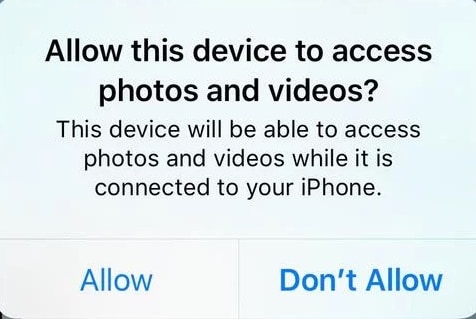
Adım 2: Fotoğraflar Uygulaması açıldığında sağ üst köşeye bakmanız gerekiyor, burada sağ üst köşeden içe aktarma seçeneğini kullanın (Bir fikir edinmek için aşağıdaki ekran görüntüsünden yardım alabilirsiniz).
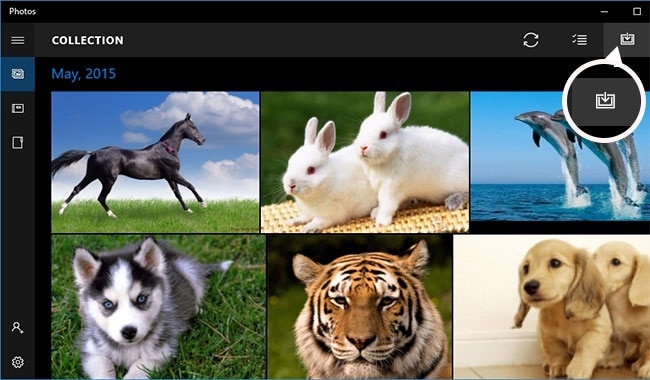
Adım 3: Aktarmak istediğiniz cihazdan seçmeniz gereken bir iletişim kutusu görünecektir, bu durumda iPhone’u seçin.
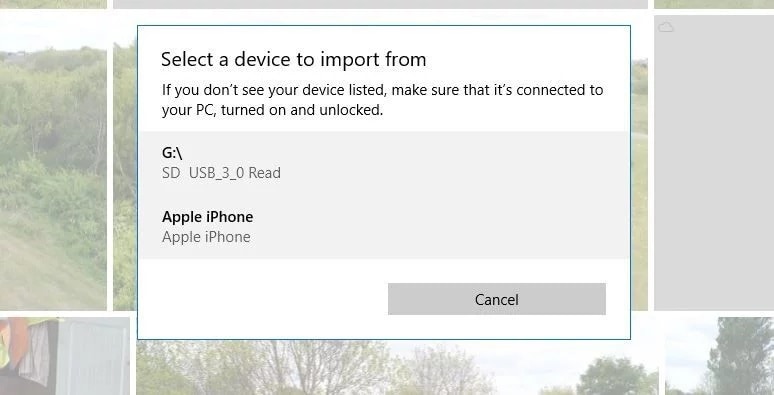
Adım 4: iPhone cihazını seçtikten sonra, devam edecek olan kısa bir tarama olacaktır > bununla bir kez yapıldığında bir açılır onay penceresi görünecektir. Burada tümünü içe aktarmak için devam et seçeneğini kullanın veya içe aktarmak istediklerinizi seçin > ardından devam etmeyi seçin.
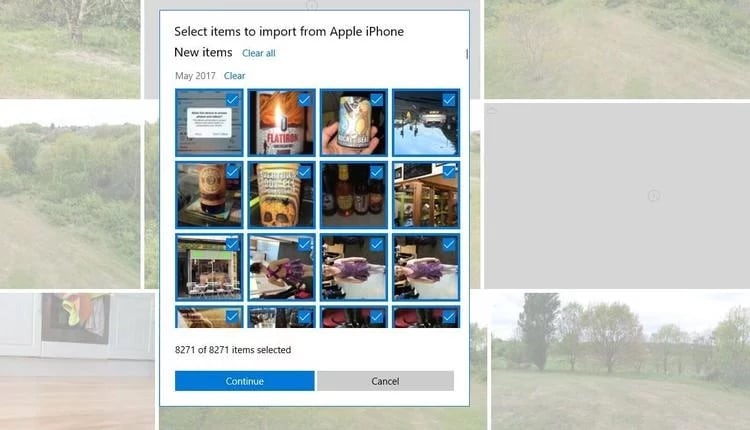
Adım 5: Fotoğrafları kaydetmek için bir konum seçin ve aktarım işlemini tamamlamak için Tamam’a basın.
Bunu yapmak, değerli fotoğraflarınızı/medya dosyalarınızı, istediğiniz zaman istediğiniz zaman erişebileceğiniz Windows 10 PC’de istediğiniz konuma kaydedecektir. Bu şekilde, fotoğraf ortamının dikkatli bir şekilde kaydedilmesini iki kez sağlayabilirsiniz.
Yukarıdaki süreçten geçerseniz, fotoğrafları iPad’den dizüstü bilgisayar Windows 10’a nasıl aktaracağınızı anlamak sizin için kolay bir iş haline gelir. Windows 10 PC için bu Fotoğraflar uygulamasının yardımıyla, iPhone fotoğraflarını Windows 10’a kolayca ve rahatça aktarabilir veya içe aktarabilirsiniz.
Bölüm 3: Windows Gezgini’ni kullanarak fotoğrafları iPhone’dan Windows 10’a aktarın
Tüm Windows kullanıcıları Windows Gezgini’ni duymuş olmalı, ancak yalnızca birkaçı Windows 10’un iPhone’dan fotoğraf içe aktarmasına yardımcı olabileceğini biliyor. Ancak soru, fotoğrafların iPad’den Windows 10’a nasıl aktarılacağıdır? Peki, merak etmeyin, tüm süreci ilgili ekran görüntüleri ile size daha iyi bir şekilde anlatmak için buradayız.
Öyleyse, ayrıntılı adımların yardımıyla süreci derinlemesine anlamaya başlayalım:
Adım 1: Başlat menüsünü kullanarak Windows gezginini başlatın
veya Windows Key + E yardımıyla, bu otomatik olarak Windows Gezgini’ni açmanızı ister
Telefonunuzu bilgisayara bağlayın > güvenilir cihaz olarak izin ver > Gezgin penceresinde Apple iPhone’u seçin
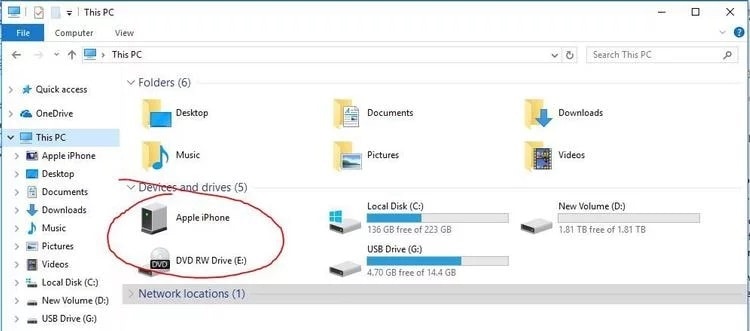
Adım 2: Ardından dahili depolama aygıtına gidin> DCIM klasörünü ziyaret edin

Tüm fotoğraflar için > ctrl-A+ ctrl-C gibi kısayol tuşlarını kullanabilir veya Ana menüyü ziyaret edip > tümünü seçebilirsiniz.
Adım 3: Şimdi Windows 10’da fotoğrafları kaydetmek istediğiniz klasörü açın ve Ctrl- V (veya yapıştır) tuşlarına basın.
Aksi takdirde, gereksinime göre seçebilirsiniz. Ardından, iPhone fotoğraflarınızı güvende tutmak istediğiniz yeri seçin ve oraya yapıştırın.
Yukarıdaki adımları takip etmek, fotoğrafları iPhone’dan Windows 10’a aktarmak için Windows Gezgini hizmetinizi kullanmanızı sağlayacaktır, bu yüzden onları takip edin ve değerli fotoğraflarınıza bilgisayarınızdan da erişin.
Özet
Fotoğraflar/resimler/videolar altında yakalanan unutulmaz anlarımızı kaydetmek veya yedeklemek için aktarım işlemini kolaylıkla gerçekleştirebilecek platformu seçerken her zaman dikkatli olmalıyız. Pekala, artık bunun için endişelenmene gerek yok. Yukarıda yönlendirilen yöntemler iyi organize edilmiştir, ayrıca DrFoneTool – Phone Manager (iOS) kullanmak, fotoğrafları iPhone’dan Windows 10’a çok daha kolay ve daha güvenli bir modda içe aktarmayı sağlamak için verimli bir platform sağlar. Böylece tüm değerli anılarınızı fotoğraflarla sonsuza kadar koruyabilirsiniz.
Fotoğrafları iPhone’dan Windows 10’a Aktarma Tamamlandı!
En son makaleler

